- Начало работы
- Номенклатура
- Компании и магазины
- Составление планограмм
- Контроль выполнения планограмм
- Планировка магазинов
- Работа со справочниками
- Документы
-
Рассылки
- 22 мая 2017 - Планировка торгового зал и визуализация продаж
- 19 декабря 2017 - Контроль планограмм, архив планограмм
- 15 января 2018 - Контроль планограмм, оповещение об изменении планограмм
- 30 января 2018 - Подвесные корзины, брендирование стеллажей, выкладка товара на товар
- 25 февраля 2019 - Свои поля в карточке товара, выделение цветом свойств товара, отчет по выкладке товара
- 15 марта 2018 - Утверждение планограмм, история изменений, комментарии к планограммам, просмотр изменений на стеллажах
- 06 сентября 2018 - Шаблоны выкладки товаров, выкладка по правилам, перемещение нескольких товаров
- 20 сентября 2018 - Доход с полки
- 01 октября 2018 - Автоматический генератор планограмм
- 28 октября 2018 - Использование 3D моделей при создании планограмм
- 03 декабря 2018 - Видеоуроки Planogram.Online в личном кабинете
- 25 марта 2019 - Версия для ПК, безлимитные тарифы
- 13 мая 2019 - Новые видеоуроки, автоматизация планограмм в больших сетях
- 04 июля 2019 - Интеграция Planogram.Online c 1С:Предприятие
- 01 октября 2019 - Автоматическая генерация планограмм, новые шаблоны публикации, списки товаров
- HAPPY HALLOWEEN!
- 9 января 2020. Новые типы оборудования
- 22 мая 2017 - Планировка торгового зал и визуализация продаж
- Документация АПИ
Добавление товаров на полку
После создания нового стеллажа или открытия существующего стеллажа с планограммой, на него можно добавлять товары из вашей номенклатуры или создать на стеллаже новый товар.
Добавление существующего товара
Перейдите во вкладку "Товары", выберите раздел из которого вы хотите добавить товар и перетащите его на полку.

Добавление товара из номенклатуры на полку
После того как вы перетащите товар на полку, он будет добавлен на то место, куда вы его переместили. Если полка пустая, товар будет добавлен в начало полки. Если на полке уже есть товары, то товар будет добавлен в конец. Если вы хотите поставить товар не в конец полки, а перед каким-то другим товаром, просто перетащите товар не на пустое место полки, а на тот товар, перед которым вы хотите добавить новый.
Добавление на полку товара, которого нет в номенклатуре
Если вы хотите добавить на стеллаж товар которого еще нет в вашей номенклатуре, перейдите во вкладку "Товары", выберите один из разделов номенклатуры, а затем перетащите левой кнопкой мыши на стеллаж позицию "Перетащите чтобы создать новый товар".
Новый товар будет создан в том разделе, который выбран в данный момент!

На полке будет создан новый товар с характеристиками по умолчанию (размер 100x100x100 мм.) без картинки.
Для изменения нового товара перейдите на вкладку "ИНФО" и измените название нового товара, его размеры, а так же загрузить картинку.